Hur man lägger till ett familjemedlemskonto i Windows 11/10
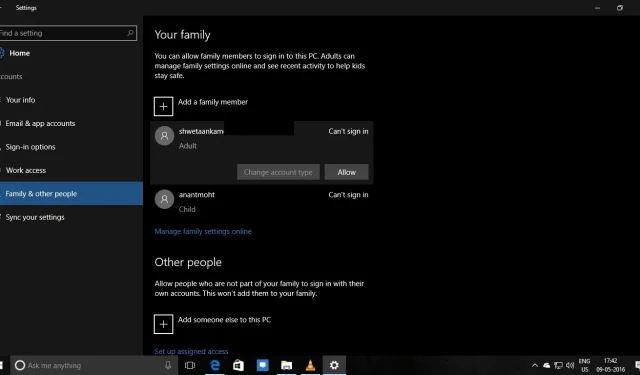
Windows har starkt stöd för familje- och barnfunktioner, så att du kan hantera dem på den ena eller den andra datorn. Om du vill aktivera åtkomst för familjemedlemmar på samma dator kan du göra det med några få klick. Det här inlägget hjälper dig att lägga till ett familjemedlemskonto på Windows PC utan att skapa ett nytt konto.
Hur man lägger till ett familjemedlemskonto i Windows 11/10
Det finns två förutsättningar för detta. För det första måste deras Microsoft-konto inkluderas i familjemedlemmen (online) och för det andra måste du ha ett länkat Microsoft-konto på den datorn.
- Gå till Inställningar > Konton > Familj och andra personer.
- Du bör se dina familjekonton med e-postadresser som redan finns listade här. Du bör också se en etikett som säger ”Kan inte logga in”.
- Klicka nu på något av kontona och klicka på Tillåt.
Efter det, logga ut från datorn och du bör se konton listade på låsskärmen. Allt du behöver göra är att be personen att logga in med sina uppgifter.
Hur lägger jag till ett icke-familjekonto som är kopplat till Microsoft?
Förutom att aktivera familjekonton låter Windows dig lägga till icke-familjekonton som vänner. Du kan göra detta med ditt telefonnummer eller Microsoft-konto. Även om allt fungerar likadant, är den enda skillnaden att de inte kommer att läggas till ditt familjekonto, men de kommer fortfarande att kunna komma åt din dator.
I samma konfiguration låter en annan funktion dig ställa in ett konto för att ta tester från samma dator med hjälp av en skolägd URL. Min gissning är att detta bara kommer att fungera i skolor som har Windows-datorer.
Hur hanterar jag mitt barns konto med Familj och säkerhet?
Microsoft erbjuder en familje- och säkerhetsfunktion som låter dig hantera dina barns aktiviteter på vilken Windows-dator som helst. Följ vår Windows Family Guide för att lära dig mer om det. Om du har en Xbox kan du också styra den. Det låter dig ställa in tiden, säker surfning, appanvändningsgräns och mer.
Är Microsoft Family & Safety-funktionen gratis?
Ja, Microsoft erbjuder det gratis och allt du behöver göra är att skapa ett Microsoft-konto för ditt barn och sedan lägga till det. Du kan justera inställningarna efter barnets ålder och få en fullständig rapport över alla aktiviteter.
Hur man tar bort ett barnkonto från Microsoft Family
Om du är säker på att du inte behöver hantera ditt barnkonto kan du ta bort det. Du kan göra detta online på family.microsoft.com . Gå till ”Hantera mitt barns profilinformation” och ta bort kontot. Efter det kommer alla begränsningar på kontot att tas bort och det blir ett standardkonto.


Lämna ett svar